教你操作win10系统ps打出的字母都是大写的办法
今天和大家分享一下win10系统ps打出的字母都是大写问题的解决方法,在使用win10系统的过程中经常不知道如何去解决win10系统ps打出的字母都是大写的问题,有什么好的办法去解决win10系统ps打出的字母都是大写呢?小编教你只需要1、首先,打开ps,新建空白文档,输入一些英文字母 2、看一下大写键是否打开,很多不熟悉电脑的长辈可能不太了解,我们的键盘上有个大写键(caps lock),如果你打开了这个按钮就可以了;下面就是我给大家分享关于win10系统ps打出的字母都是大写的详细步骤::
1、首先,打开ps,新建空白文档,输入一些英文字母,如下图,字母都是大写;
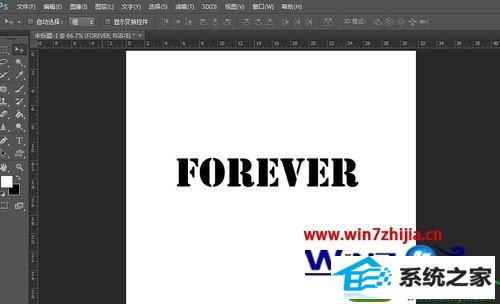
2、看一下大写键是否打开,很多不熟悉电脑的长辈可能不太了解,我们的键盘上有个大写键(caps lock),如果你打开了这个按钮,你所输入的字母就都是大写了,所以,先检查一下吧;

3、下面,选中文字,看一下字体。有的字体其实本身就是大写字体,无论你怎样输入,它显示的还是大写,这个时候就需要你换一种字体了;
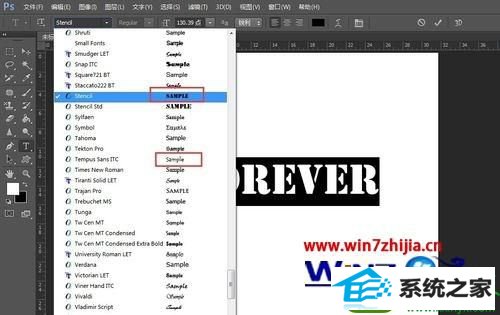
4、换了字体如果还不能解决问题,那么可能就是文字设置的关系了。选中文字,点击图示框选的按钮,打开字符面板;
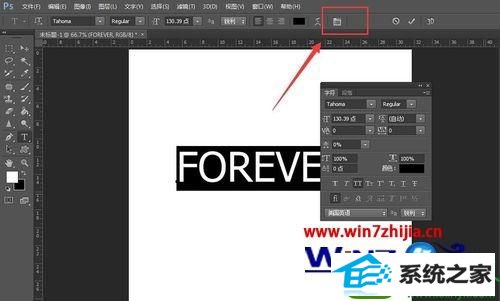
5、在字符面板上可以找到图示两个T的符号,鼠标移到上面显示“全部大写字母”,看它有无开启,如果有,就点击此符号进行关闭;
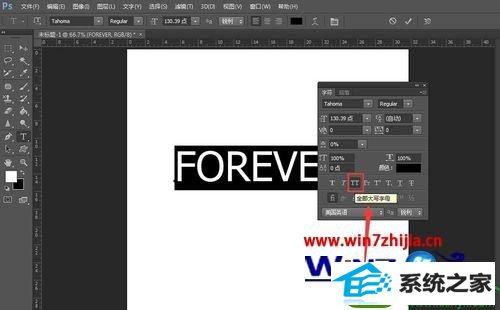
6、大写字母还是不变,删掉之前输入的字母,再重新输入,往往就能够恢复正常,如果还是不行,建议退出ps后再次尝试。
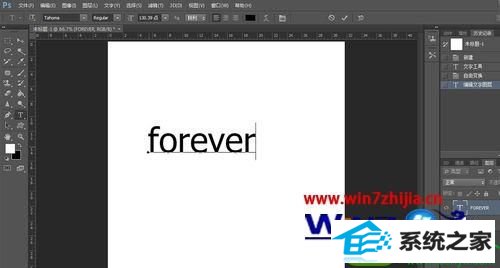
以上给大家介绍的就是win10系统中ps打出的字母都是大写如何解决的全部内容,如果你有碰到相同情况的话,不妨可以参照上面的方法来处理吧。
相关系统下载
-
番茄花园Win7 64位 精心装机版 2020.06
更新日期:2020-05-09番茄花园Win7 64位 精心装机版 2020.06安装系统可选择DOS模式或WinPE模式安装,避免有些硬件下DOS无法安装系统,系统经过优化,启动服务经.....
系统等级:立即下载 > -
系统之家 Win10 x64企业版 v2019.03
更新日期:2019-04-05系统采用官方Win10 1803专业版优化制作,保留edge、应用商店、小娜等应用程序,安装VC++和DX9运行库,驱动方面使用最新驱动,增强系统驱.....
系统等级:立即下载 > -
雨林木风WinXP 经典装机版 2020.06
更新日期:2020-06-02雨林木风WinXP 经典装机版 2020.06兼容电脑的万能驱动助理,可以智能判断硬件类型并安装最兼容的驱动,采用全新技术,装机部署仅需5-7分钟.....
系统等级:立即下载 > -
番茄花园 Ghost Win10 64位 纯净版 v2019.08
更新日期:2019-07-18一、番茄花园win10 64位纯净版系统简介: 番茄花园 ghost win10 64位 纯净版 2019.08版本使用MSDN Windows10 64位旗舰版为源盘制作,离线.....
系统等级:立即下载 >









